为什么我的东芝笔记本电脑的鼠标被冻结了?
东芝笔记本电脑因以低廉的价格提供高质量的功能而备受推崇 。然而,大多数用户都有一个共同的抱怨,即他们的鼠标无法正常工作 。
鼠标在东芝笔记本电脑上冻结的几个原因如下 。
东芝笔记本电脑键盘可能有故障 , 需要维修 。
触摸板驱动程序已过时 。
由于程序无响应 , 笔记本电脑过热 。
触摸板已被禁用 。
您可能不小心锁定了触摸板 。

文章插图
解冻东芝笔记本电脑上的鼠标
如果您在解冻东芝笔记本电脑上的鼠标时遇到困难,我们的 5 种分步方法将帮助您轻松完成此操作 。
方法#1:重新启动东芝笔记本电脑
您还可以按照以下步骤重新启动东芝笔记本电脑以帮助解冻鼠标 。
同时按 Alt + F4 键访问“关闭 Windows”菜单 。

文章插图
使用东芝笔记本电脑键盘上的箭头键导航至“重新启动” 。
按 Enter 并选择“确定”以重新启动笔记本电脑 。
笔记本电脑重新启动后 , 触摸触摸板,看看鼠标是否解冻!
方法#2:重新启用触摸板
要解冻东芝笔记本电脑上的鼠标,请尝试按照以下步骤重新启用触摸板 。
打开东芝笔记本电脑 。
同时按下 Fn 键和 F9 键可重新启用触摸板 。
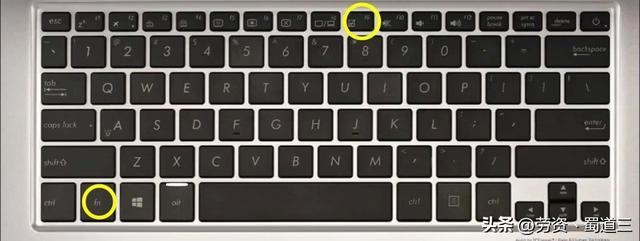
文章插图
尝试移动光标来验证修复!
方法#3:更新触摸板驱动程序
您还可以通过更新触摸板驱动程序来解冻东芝笔记本电脑上的鼠标 。
在 Windows 搜索中搜索“Cmd”,然后单击打开命令提示符 。
输入 devmgmt.msc 并按 Enter 键 。
“设备管理器”打开后 , 使用 Tab 键导航至“鼠标和其他指点设备” 。

文章插图
突出显示鼠标,按 Enter 键,然后按 Tab 键转到“驱动程序”选项卡 。
选择“更新驱动程序”,然后看看鼠标是否可以工作!
方法#4:关闭无响应的程序
有时,鼠标由于无响应的程序而冻结 , 因此建议通过以下步骤关闭它们 。
要访问 GINA 屏幕,请同时按 Ctrl + Alt + Delete 键 。
使用笔记本电脑键盘箭头键选择“任务管理器” 。
按 Enter 键启动任务管理器 。
检查状态栏 。
选择“无响应”应用程序,然后选择“结束任务”将其关闭 。
将光标从触摸板上移动以检查它是否已修复 。
方法#5:重新启动东芝笔记本电脑
解决东芝笔记本电脑鼠标冻结问题的另一种方法是按照以下步骤重新启动鼠标 。
按住东芝笔记本电脑上的电源按钮将其关闭 。
拔下电源线 。
如果可以取出电池,请将其取出并等待 15 秒 。

文章插图
重新插入电池和电源线 。
打开东芝笔记本电脑检查鼠标是否已解冻 。
使用外接鼠标
如果上述方法无法解冻东芝笔记本电脑上的鼠标,最后的方法是按照以下步骤连接外接鼠标 。
打开东芝笔记本电脑的电源 。
找到 USB 端口并插入鼠标附带的 USB 接收器 。
让 Windows 检测外接鼠标并等待自动安装驱动程序 。
在鼠标中安装电池 。
找到鼠标底部的“ON/OFF”开关并将其打开 。
连接鼠标后,移动它来验证其操作,就完成了!

文章插图
概括
在本指南中,我们讨论了如何通过重新启用鼠标垫、更新驱动程序、重新启动笔记本电脑和其他方法来解冻东芝笔记本电脑上的鼠标 。
【鼠标被冻结如何处理 鼠标禁用一键解除】希望您的问题得到解答,并且您可以继续执行任务 , 而无需依赖东芝笔记本电脑的按键 。
- 狗被偷了怎么找回来
- 体外驱虫虫被排到哪了
- 被食人蛇追咬,恐惧再现
- 打了狗狗后要怎么挽回
- 王者游戏被封怎么处理 王者荣耀开挂封号快速解封的方法
- 鼠标连点器怎么用不了 鼠标键盘连点器使用方式
- 小狗被踩了一脚惨叫
- 被酒精烧起泡怎么处理
- 被蜈蚣追周公解梦,是什么预兆?
- 八戒最后被封为净坛使者 净坛使者
